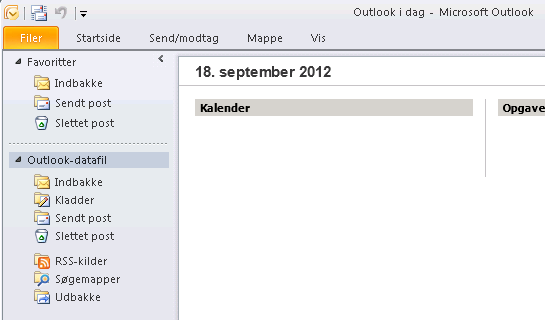Følg nedenstående guides, som viser dig trin-for-trin hvordan du opsætter din e-mail i Outlook.
Er du rutineret bruger, kan du måske nøjes med nedenstående info:
Indgående og udgående server: mail.vindingenet.dk
Brugernavn: Hele mailadressen
Kodeord: Oplyst ved tilmelding
Den udgående server kræver godkendelse
Er du ikke rutineret mail bruger, så kan her nedenfor se en guide til opsætning af e-mail fra Vindinge Antennelaug.
Opsætning af Outlook 2010
Benyt denne vejledning for at sætte Microsoft Outlook 2010 op til at håndtere dine e-mails fra Vindinge Antennelaug.
Bemærk: Du skal have en mailadresse hos Vindinge Antennelaug for at denne vejledning giver mening.
Start med at åbne Outlook
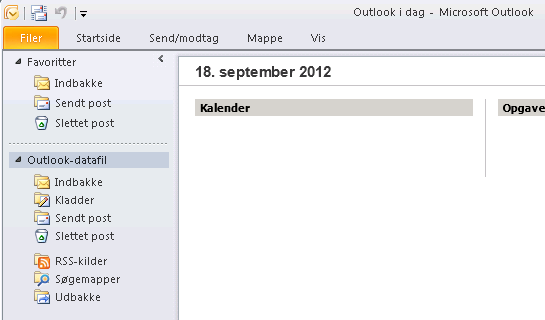
Tryk på “Filer” øverst til venstre i skærmbilledet
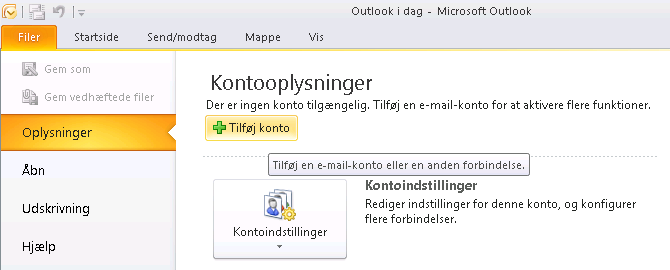
Tryk herefter på Oplysninger” og vælg ”Tilføj konto
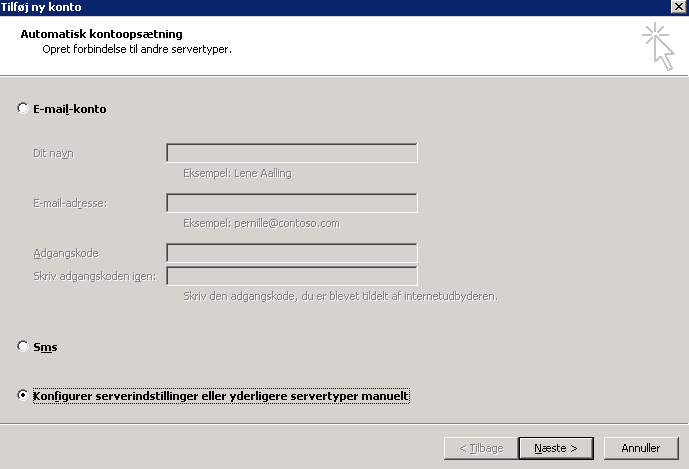
Markér “Konfigurer serverindstillinger eller yderligere…” og tryk på “Næste”
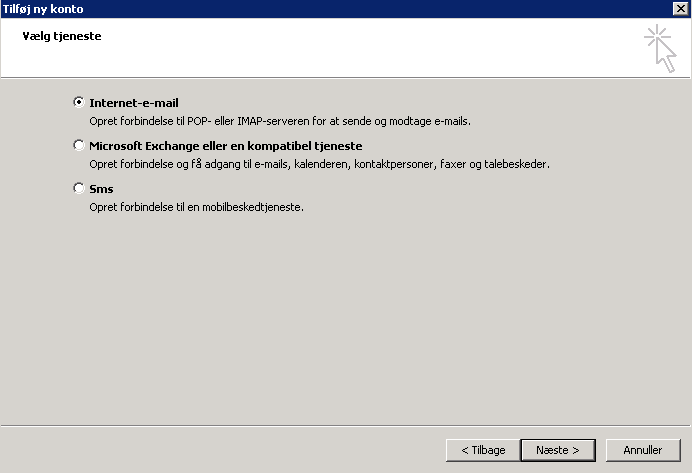
Markér “Internet-e-mail” og tryk på “Næste”
Efterfølgende skærmbillede udfyldes på følgende måde:
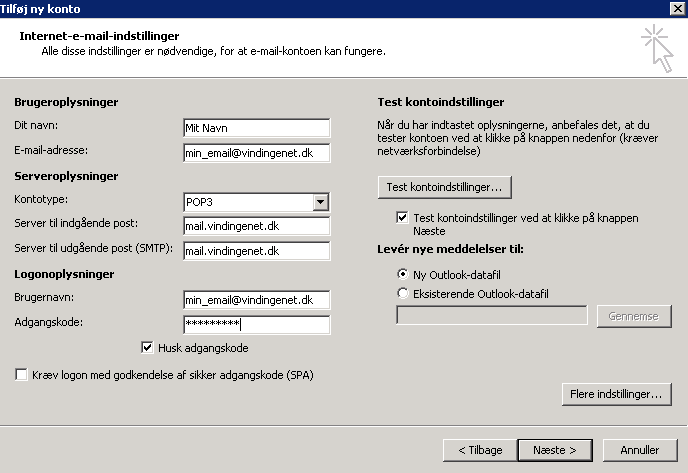
Dit navn: Det navn, du gerne vil have at modtageren af dine mails ser
E-mail-adresse: Din e-mail-adresse
Kontotype: POP3
Server til indgående post: mail.vindingenet.dk
Server til udgående post: mail.vindingenet.dk
Brugernavn: Din e-mail-adresse
Adgangskode: Din e-mail-adgangskode
Ønsker man at benytte SSL-kryptering af mails. så skal du bruge følgende mail server: mail.vindingenet.dk (servernavnet er ændret pr. 5.3.2021, så hvis dine indstillinger er fra før denne dato, skal du ændre servernavnet, som tidl. lå hos Gullestrup).
Klik her efter på “Flere indstillinger
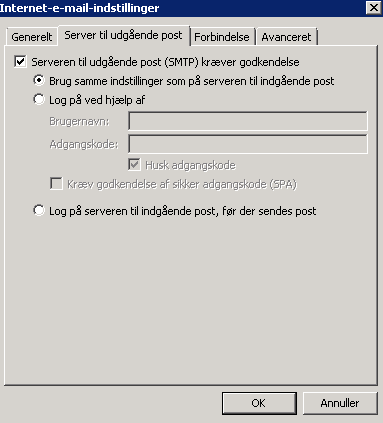
I dialogboksen “Internet-e-mail-indstillinger” vælger du fanebladet “Server til udgående post”. Her markerer du afkrydsningsfeltet “Serveren til udgående post kræver godkendelse” og efterfølgende feltet “Brug samme indstillinger som på serveren til indgående post”.
Udgående portnummer: (SMTP) 26 eller 587.
klik herefter OK.
Tryk nu på knappen “Næste“. Du vil her få bekræftet, at du nu har oprettet din mail-konto i Outlook. Klik på “Udfør” for at afslutte opsætningsguiden.
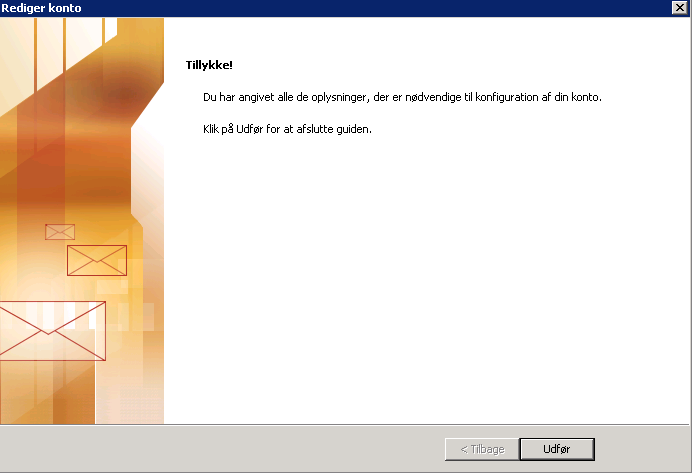
Bemærk: Du skal nu lukke dit mailprogram, og herefter starte det igen. Dette er nødvendigt for at indstillingerne træder i kraft